
A raíz de que muchos servicios de VPN (los gratuitos principalmente) son tan peligrosos como navegar sin VPN, hemos decidido preparar una guía básica de cómo crear tu propia VPN. ¿Para qué? Pues para saltarse la censura o las restricciones geográficas de algunos sitios web y navegar de forma segura al usar redes WiFi públicas.
Eso sí, el método que te vamos a enseñar para crear tu propia VPN, que consiste en configurar un servidor de OpenVPN en un VPS, no hará que tu conexión a Internet sea 100% anónima. Además, tu ancho de banda será limitado y tendrás que pagar mensualmente por el VPS, aunque es más barato que contratar un servicio de VPN de terceros.
Expuestos los principales pros y contras, si aun así te gusta esta idea, acompáñanos a ver cómo crear tu propio servicio de VPN. Hemos hecho la guía lo más simple posible para que no te agobies, ya que la configuración requiere un poco de trabajo y estar familiarizado con conceptos que el usuario promedio puede no entender.

Lo primero que tienes que hacer es crear un VPS (servidor virtual privado), que es la máquina virtual Linux en la que se ejecutará tu servidor VPN. Hay muchos proveedores de VPS, pero particularmente te recomendamos Linode por ser una opción no muy complicada. Aquí tienes los pasos para crear tu VPS en Linode:
- Ve al sitio web de Linode y créate una cuenta.
- Una vez que tengas una cuenta, pincha aquí para empezar a crear el servidor.
- En la sección de Distributions, selecciona la versión más nueva de Ubuntu LTS. Abajo de esta opción, elige la región del servidor (podrás cambiarla luego contactando al soporte de Linode).
- En la parte donde te hacen elegir un plan, pulsa la opción Nanode 1 GB para Shared CPU. Recuerda que las VPN no requieren mucha potencia de procesamiento, por lo que con ese plan será suficiente.
- Finalmente, introduce una contraseña en la casilla de Root password. Después, pulsa el botón Create para terminar de crear el VPS.
¡Listo! Ya tienes un servidor en el que puedes ejecutar una VPN. Para ello, debes configurar el VPS de esta forma:
- Abre la ficha de tu VPS en Linode y toca en Launch console (esta opción está en la parte de arriba).

- Así, se abrirá una Terminal donde te pedirán iniciar sesión. En «localhost loging» introduce root y pulsa la tecla Enter. En «Password» pon la contraseña que habías creado anteriormente y presiona Enter.
- Verás un mensaje de bienvenida con todos los datos del servidor. Luego de eso, introduce este comando: wget https://git.io/vpn -O openvpn-install.sh && bash openvpn-install.sh
- Ahora, te pedirán tu dirección IP, qué protocolo usar y otra información. Pulsa Enter cuando te pidan el protocolo y el servidor DNS, pero cuando te pida el puerto, introduce 443.
- Tras hacer esto, se instalará el software necesario para ejecutar una VPN. Al finalizar la instalación, se creará un archivo .ovpn en la carpeta «root» del servidor que contiene la información de conexión y de inicio de sesión de tu VPN, por lo que debes extraerlo. Para ello, crea un servidor web introduciendo el siguiente comando: python3 -m http.server 80
- Seguidamente, copia la dirección IP de tu VPS (aparece en la ficha del mismo en Linode).
- Pega la dirección IP del servidor en el navegador de tu PC (sin nada de https o http) y pulsa Enter para acceder. Presiona el archivo que termina en .ovpn para descargarlo.
El archivo OVPN permite que cualquiera se conecte a tu VPN, así que mantenlo resguardado. Si crees que alguien está accediendo a tu VPN sin tu permiso, ejecuta de nuevo el comando de configuración de la VPN (el que termina en «openvpn-install.sh») para revocar el archivo existente y generar uno nuevo.
Cómo asegurar el servidor de tu VPN
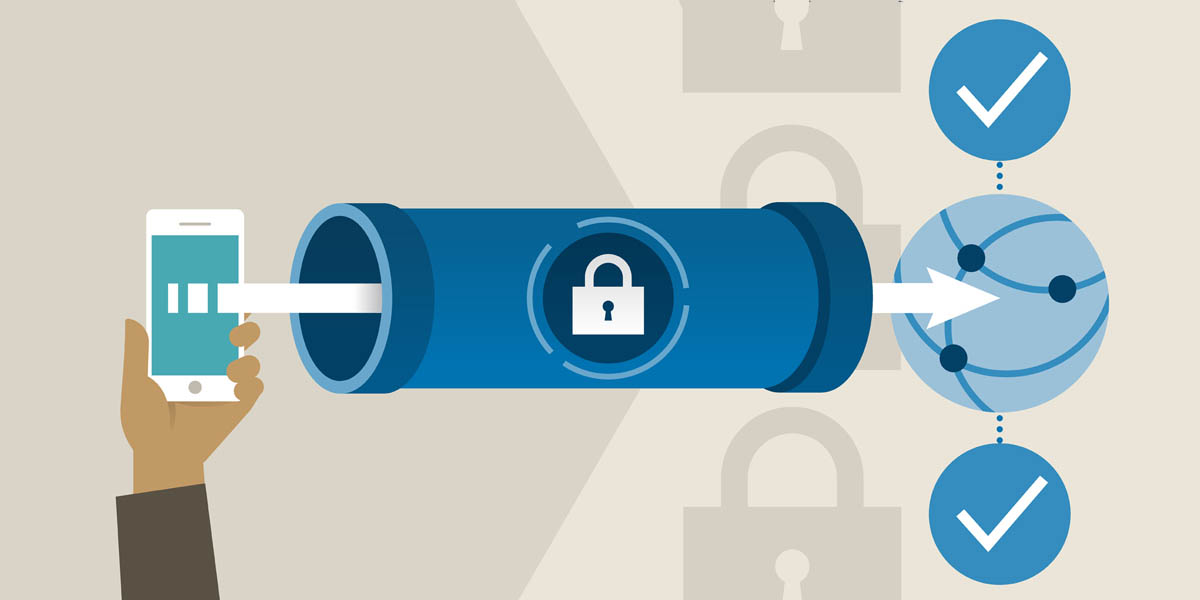
Ya has creado con éxito tu propia VPN, pero no creas que has terminado. Todavía hay unas cuantas cosas que deberías hacer para reducir las posibles vulnerabilidades de seguridad del servidor VPS. Lo primero que te recomendamos hacer es activar las actualizaciones automáticas del servidor de esta forma:
- Introduce el siguiente comando para instalar cualquier actualización disponible: apt update && apt upgrade -y
- Ahora, ejecuta este comando para activar las actualizaciones automáticas: apt install -y unattended-upgrades
¡Listo! Lo siguiente que debes hacer es desactivar el acceso SSH para que ninguna persona (incluyéndote) pueda acceder al servidor, salvo desde la Terminal de Linode. Así, evitarás que desconocidos intenten acceder a tu servidor por la fuerza. ¿Cómo se desactiva el acceso SSH? De esta manera:
- Ejecuta este comando para que el servicio SSH no se inicie cuando el servidor arranque: systemctl disable ssh.service
- Luego, detén el servicio SSH que se está ejecutando actualmente con este comando: systemctl stop ssh.service
Con esto has hecho que tu servidor solo sea accesible desde la consola de Linode. Si quieres revertir esta acción más tarde, simplemente ejecuta estos comandos: systemctl enable ssh.service
y systemctl start ssh.service.
La última recomendación que podemos darte es habilitar la autenticación de dos pasos para tu cuenta de Linode. De esa forma, será más difícil para los atacantes obtener acceso a tu servidor. Esta capa de protección extra la puedes conseguir con una app como el Autenticador de Google o Authy.
Cómo conectarse a tu propia VPN

Si seguiste los pasos anteriores, ya tienes tu propia VPN en ejecución y protegida, así como un archivo .ovpn en tu poder. Por tanto, llegó el momento de conectarse a la VPN con OpenVPN. En este caso, te explicaremos cómo hacerlo desde un dispositivo Android. Lo único que necesitarás es tener el archivo .ovpn en el almacenamiento de tu Android e instalar la app de OpenVPN.
¿Ya tienes lo que hace falta? Sigue estos pasos para conectarte a la VPN:
- Abre la app OpenVPN y toca el botón de importar (está en la parte de arriba y tiene el icono de una caja).
- Busca el archivo .ovpn en el almacenamiento de tu Android, selecciónalo y luego pulsa en Guardar.
- Ahora, en la pantalla principal de la app, verás que aparece una nueva opción de conexión. Púlsala y ya estarás conectado a tu propia VPN.
¡Eso es todo! Empieza disfrutar de tu VPN, haciendo todas las pruebas que quieras. Recuerda que si algo funciona mal con la VPN, puedes ir a la ficha del servidor VPS en Linode y seleccionar Running > Reboot para reiniciar la VPN. Así se suelen solucionar fácilmente bugs o errores desconocidos.
Y si no quieres seguir teniendo tu propia VPN, simplemente ve a Linode, selecciona el servidor de la VPN, entra en los ajustes y pulsa en Delete Linode.
En fin, eso es todo lo que debes saber al crear tu propia VPN. Como verás, hacer esto es más sencillo de lo que parece, aunque lo que obtienes es una VPN básica que no es tan funcional como el servicio de VPN que ofrecen las empresas. Sin embargo, para determinados usos, tu VPN propia puede ser muy útil y mucho más económica que las VPN de terceros.
















